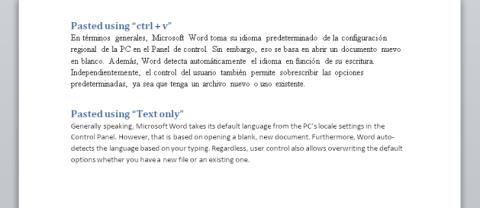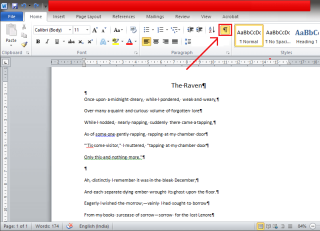Comment utiliser la fonction de saisie vocale de Microsoft Word

Si vous passez beaucoup de temps à écrire, vous constaterez que l'outil de dictée de Word est un véritable atout.
Microsoft Word est bien plus qu’un simple logiciel de traitement de texte ; Il est également doté d'une multitude de fonctionnalités puissantes conçues pour rendre la rédaction et la gestion de vos documents plus fluides et plus efficaces. Cependant, de nombreux utilisateurs ne font qu’effleurer la surface de ce que Word peut réellement faire. Il existe de nombreuses fonctionnalités moins connues de Microsoft Word que vous devez connaître si vous souhaitez vraiment maîtriser ce logiciel.

Fonctionnalités avancées utiles de Microsoft Word
Vous voulez une concentration absolue lors de l’édition de texte. Étant donné que l'interface de Microsoft Word regorge de fonctionnalités, elle peut devenir un peu encombrée lorsque vous souhaitez simplement voir le texte sans distractions.
Pour minimiser les distractions pendant que vous travaillez, vous pouvez masquer le ruban en appuyant sur le raccourci Ctrl + F1 . Vous pouvez également cliquer sur l’ icône Options d’affichage du ruban (la petite flèche dans le coin inférieur droit du ruban) et sélectionner Afficher les onglets uniquement . Pour un espace de travail plus propre, sélectionnez l’ option Mode plein écran pour masquer à la fois le ruban et les onglets.

De même, lorsque vous lisez ou révisez un document, vous pouvez appuyer sur Alt + W + F pour activer le mode lecture de Word. Dans ce mode, vous pouvez appuyer deux fois avec votre doigt ou double-cliquer avec votre souris pour zoomer et faire en sorte que des graphiques, tels que des tableaux, des graphiques et des images, remplissent l'écran.
Décrire vos idées principales et terminer rapidement un premier brouillon est un moyen infaillible d’augmenter votre productivité en matière de traitement de texte. Avec la vue Plan , vous pouvez accéder rapidement à des niveaux de titre spécifiques dans un long document, planifier efficacement les sections principales avant d'écrire le contenu et parcourir facilement de grands blocs de texte.
Pour y accéder, allez dans l’ onglet Affichage et cliquez sur Plan dans le groupe Affichage . Cela ouvrira une barre d'outils spéciale appelée Plan , avec des commandes permettant de placer le texte sélectionné en amont ou en aval. Vous pouvez utiliser les commandes pour masquer ou afficher le texte sélectionné.

En ce qui concerne la grammaire et l'orthographe, vous n'avez pas nécessairement besoin de vous fier à des outils tiers, car Word inclut Microsoft Editor . Il peut vérifier les erreurs de grammaire et d'orthographe dans vos documents, ainsi que faire des suggestions pour rendre votre contenu plus clair et plus concis.
Vous pouvez accéder à Microsoft Editor en cliquant sur le bouton Éditeur dans l’ onglet Accueil . À partir de là, vous pouvez consulter les suggestions dans le panneau Éditeur et cliquer dessus pour inclure le contenu souhaité dans votre document.

Faites votre choix : un tableau soigneusement formaté avec beaucoup de données ou un graphique magnifiquement conçu qui vous aide à visualiser ces données ? Les gens choisissent généralement la dernière option.
Word permet de convertir facilement des informations tabulaires en graphique. Lorsque vous n’avez pas beaucoup de données tabulaires, il est préférable de créer des graphiques dans Word plutôt que d’utiliser Excel.
Pour convertir un tableau de données en graphique :

L'éditeur d'équations a toujours été une fonctionnalité importante de MS Word. Dans les dernières versions de Word, cela s'appelle Équation . Pour l’utiliser, sélectionnez Insérer > Équation > Insérer une nouvelle équation .
Utilisez ensuite la barre d’outils Équation pour créer des équations avancées pour les mathématiques, la physique ou la chimie. Word fournit également une collection d'équations célèbres que vous pouvez insérer en un seul clic.

Si vous passez beaucoup de temps à écrire, vous constaterez que l'outil de dictée de Word est un véritable atout.
Copilot dans Word vous permet d’exploiter la puissance de l’IA pour passer d’une page blanche à un brouillon terminé.
Grâce à un module complémentaire pratique, vous pouvez intégrer de manière transparente la puissance de ChatGPT dans Microsoft Word, rendant ainsi votre processus de création de documents plus efficace.
Découvrez les dernières améliorations de Recovery Toolbox for Word, qui facilite la récupération des données Microsoft Word tout en maintenant la sécurité des informations.
Découvrez comment écrire des formules chimiques sur Microsoft Word facilement grâce à ce guide pratique.
Découvrez comment <strong>convertir un tableau en image dans Microsoft Word</strong> et comment l'enregistrer en tant qu'image en dehors du document.
Découvrez comment imprimer sans commentaires dans Microsoft Word, une fonctionnalité essentielle pour des documents professionnels et clairs.
Apprenez à gérer les paramètres de langue dans Microsoft Word 2010, 2013, 2016, 2019 et 365 pour éviter les erreurs de vérification orthographique.
Découvrez comment supprimer efficacement les soulignements rouges dans Microsoft Word à travers des étapes simples.
Découvrez comment créer différents en-têtes pour différentes pages dans Microsoft Word, une fonctionnalité essentielle pour personnaliser vos documents.
Découvrez comment supprimer le symbole de paragraphe (¶) dans Word avec des méthodes simples et efficaces. Obtenez des conseils utiles et améliorez votre expérience de rédaction.
Découvrez comment supprimer facilement une ancre dans Microsoft Word et améliorez votre expérience de traitement de texte.
Quelques conseils simples peuvent rationaliser votre flux de travail, vous aidant à créer des documents soignés et visuellement attrayants en quelques minutes seulement.
Une table des matières bien conçue peut mettre de l’ordre dans l’ensemble de votre document. Microsoft Word facilite l’insertion d’une table des matières. Ensuite, avec quelques ajustements de conception simples, vous pouvez vraiment faire en sorte que votre table des matières se démarque.
Dans cet article, nous vous expliquerons comment récupérer l'accès à votre disque dur en cas de panne. Suivez-nous !
À première vue, les AirPods ressemblent à n'importe quel autre écouteur sans fil. Mais tout a changé avec la découverte de quelques fonctionnalités peu connues.
Apple a présenté iOS 26 – une mise à jour majeure avec un tout nouveau design en verre dépoli, des expériences plus intelligentes et des améliorations des applications familières.
Craving for snacks but afraid of gaining weight? Dont worry, lets explore together many types of weight loss snacks that are high in fiber, low in calories without making you try to starve yourself.
Rest and recovery are not the same thing. Do you really need rest days when you schedule a workout? Lets find out!
Les étudiants ont besoin d'un ordinateur portable spécifique pour leurs études. Il doit être non seulement suffisamment puissant pour être performant dans la filière choisie, mais aussi suffisamment compact et léger pour être transporté toute la journée.
L'ajout d'une imprimante à Windows 10 est simple, bien que le processus pour les appareils filaires soit différent de celui pour les appareils sans fil.
Comme vous le savez, la RAM est un composant matériel essentiel d'un ordinateur. Elle sert de mémoire pour le traitement des données et détermine la vitesse d'un ordinateur portable ou de bureau. Dans l'article ci-dessous, WebTech360 vous présente quelques méthodes pour détecter les erreurs de RAM à l'aide d'un logiciel sous Windows.
Refrigerators are familiar appliances in families. Refrigerators usually have 2 compartments, the cool compartment is spacious and has a light that automatically turns on every time the user opens it, while the freezer compartment is narrow and has no light.
Wi-Fi networks are affected by many factors beyond routers, bandwidth, and interference, but there are some smart ways to boost your network.
Si vous souhaitez revenir à la version stable d'iOS 16 sur votre téléphone, voici le guide de base pour désinstaller iOS 17 et rétrograder d'iOS 17 à 16.
Le yaourt est un aliment merveilleux. Est-il bon de manger du yaourt tous les jours ? Si vous mangez du yaourt tous les jours, comment votre corps va-t-il changer ? Découvrons-le ensemble !
Cet article présente les types de riz les plus nutritifs et comment maximiser les bienfaits pour la santé du riz que vous choisissez.
Établir un horaire de sommeil et une routine de coucher, changer votre réveil et ajuster votre alimentation sont quelques-unes des mesures qui peuvent vous aider à mieux dormir et à vous réveiller à l’heure le matin.
Get Bathroom Tower Defense Roblox game codes and redeem them for exciting rewards. They will help you upgrade or unlock towers with higher damage.